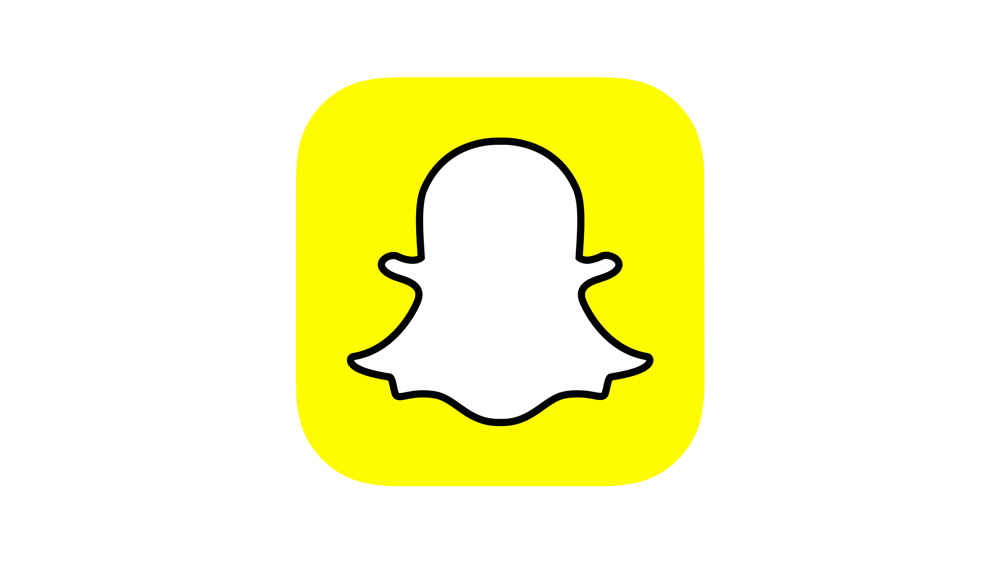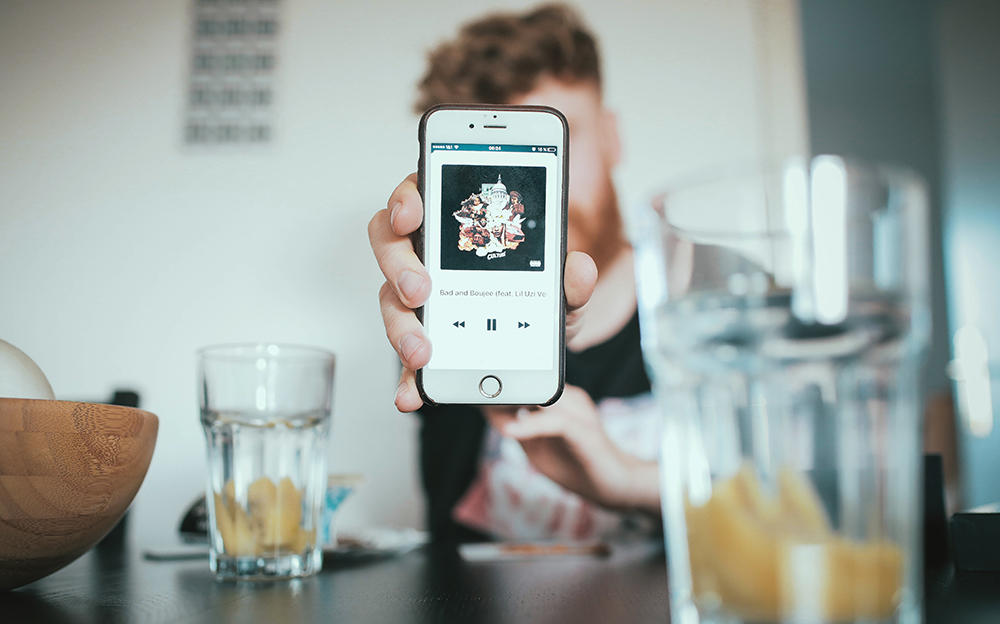
Продукция компании Apple, начиная со знаменитого iPhone, может легко заменить некоторые другие устройства, без которых вы раньше не представляли себе жизни. Например, прошло уже довольно много времени с тех пор, как мобильные телефоны вытеснили с рынка MP3-плееры. С тех пор их возможности только возросли. С устройствами iOS вы можете использовать iTunes, чтобы легко перенести музыку с компьютера на iPhone или iPad. Читайте дальше, чтобы узнать, как это сделать.
Содержание
Перенос музыки с помощью iTunes
Самым надежным решением этой проблемы является синхронизация музыки с iTunes, поскольку это официальное приложение Apple для переноса музыки. Однако прежде чем приступить к выполнению процедуры, убедитесь, что на вашем компьютере установлен iTunes и что он обновлен. Скачать iTunes можно здесь .
Кроме того, имейте в виду, что синхронизация iTunes идет в одну сторону, только на устройство iOS с компьютера. Если на iPhone есть песня, которой нет на компьютере, она будет удалена. Однако сначала необходимо подключить телефон к компьютеру и найти его в iTunes.
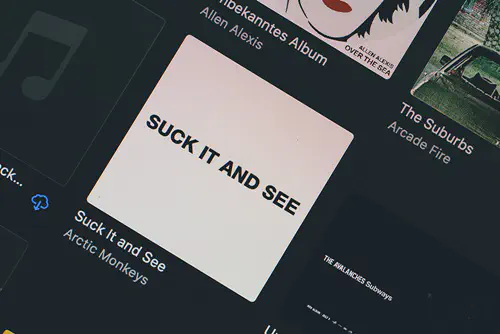
Подключите iPhone
- Подключите телефон к компьютеру. Для этого используйте USB-порт.
- Откройте iTunes на компьютере.
- Находясь в iTunes, нажмите на значок телефона в меню в левом верхнем углу.
- В меню вы должны увидеть iPhone в списке «Устройства».
Используйте синхронизацию для автоматической передачи музыки
- Когда телефон выбран, нажмите на вкладку «Музыка» в боковой панели слева.
- В верхней части экрана есть флажок «Синхронизировать музыку». Установите его, если он еще не установлен.
- Если вы хотите передать всю музыку, нажмите радиокнопку «Вся музыка». В противном случае выберите кнопку «Выбранные плейлисты, исполнители, альбомы и жанры». Здесь вы можете выбрать для синхронизации то, что указано в названии кнопки.
- Когда вы закончите, нажмите на кнопку «Применить», чтобы начать автоматическую передачу.
Передача музыки вручную
Перед тем, как перейти к передаче музыки вручную, убедитесь, что вы включили эту опцию в iTunes. Для этого сначала выберите «Сводка», которая является верхней вкладкой в разделе «Настройки» на боковой панели слева. После этого установите флажок «Управлять музыкой и видео вручную» и нажмите «Применить».»
После этого вы сможете с легкостью переносить музыку на устройство iOS:
- Найдите раздел «Библиотека» на боковой панели слева. Нажмите на нужный вариант, в зависимости от того, хотите ли вы сортировать музыку по названию песни, исполнителю, альбому или жанру.
- Когда вы выбрали музыку, которую хотите перенести на свое устройство, вы можете перетащить ее туда. Вы также можете увидеть устройство на боковой панели.
Примечание: Чтобы выбрать несколько песен, удерживайте клавишу Control (Command на Mac) при их выборе.
Помните, что то же самое можно сделать со списками воспроизведения, перетаскивая их на устройство в iTunes. Если вы воспользуетесь этой возможностью, это может даже сэкономить вам время.
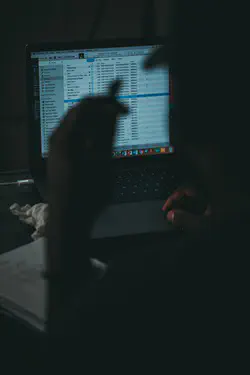
Проблемы синхронизации
Если вы не можете синхронизировать устройство iOS с iTunes из-за неизвестной ошибки в Windows, вам следует попробовать несколько способов.
Обновите iTunes
Возможно, ваша версия iTunes или Windows устарела. Обновите iTunes, установите обновления Windows и перезагрузите Windows. Посмотрите, поможет ли это решить проблему.
Настройте брандмауэр
Причиной проблемы может быть чрезмерная защита брандмауэра. Иногда он может блокировать программу только потому, что она использует ресурсы системы. Чтобы проверить, так ли это, отключите его на время и посмотрите, сможете ли вы синхронизировать музыку. Если сможете, сделайте исключение для iTunes в брандмауэре.
Проверьте, работают ли драйверы
Вы можете удалить неисправный драйвер и установить его заново с помощью диспетчера устройств, если таковой имеется.
- Откройте диспетчер устройств. Самый простой способ сделать это — позволить программе Run открыть его для вас. Чтобы открыть Run, нажмите Win + R.
Примечание: Это можно сделать во всех версиях Windows.
- В диспетчере устройств найдите «Контроллеры шины универсальной серии». Нажмите на плюсик, который находится рядом с этим разделом.
- Вы можете удалить неисправные драйверы, щелкнув на них правой кнопкой мыши и выбрав «Удалить». Рядом с такими драйверами появятся символы ошибок.
- Выберите вкладку «Действие». Она находится в верхней части экрана.
- Выберите «Scan for Hardware Changes.»
Не закрывайте пока Диспетчер устройств, так как здесь можно попробовать еще кое-что:
Вернувшись в раздел USB Controllers, дважды щелкните на любой его части. В конечном итоге вам понадобится настроить все USB.
В следующем окне нажмите на раздел «Управление питанием».
Если установлен флажок «Разрешить компьютеру отключать это устройство для экономии энергии», снимите его.
Нажмите на «OK».»
После того, как вы настроили все USB таким образом, необязательно перезагружать Windows.
Попробуйте синхронизировать снова.
Найдите свои наушники
Конечно, использование iTunes — не единственный способ передачи музыки с компьютера на устройство iOS. Однако это официальный, разработанный Apple способ сделать это, что делает его очень удобным. Нет никаких шансов, что приложение будет прекращено. Кроме того, этот способ распространяется не только на iPhone, но и на другие устройства Apple, такие как iPad и iPod.
Кто ваш любимый исполнитель? Если бы вы могли слушать только одного исполнителя или группу до конца своей жизни, кого бы вы выбрали? Сообщите нам о своих музыкальных предпочтениях в комментариях ниже.
YouTube видео: Как перенести музыку с компьютера на iOS
Вопросы и ответы по теме: “Как перенести музыку с компьютера на iOS”
Как скинуть музыку с компьютера на айфон через USB?
**Шаговая инструкция:**1. Подключите iPhone к компьютеру через USB-кабель. 2. Запустите программу. Шелкните по кнопке “Управление” из основного интерфейса. 3. Выберите тип файла для передачи. 4. Выберите опцию «Импорт», после чего выберите музыку в папке компьютера, которые необходимо загрузить на Ваш iPhone.
Сохраненная копия
Как перенести музыку с компьютера на iPhone без iTunes?
Перейдите на официальный сайт MobileTrans, загрузите и установите его на свой компьютер. Затем выберите «Передача по телефону» > Опция «Импортировать в телефон» в главном окне. Используйте кабель USB для подключения устройства iPhone к компьютеру. Затем программа автоматически обнаружит ваш телефон.
Как скинуть музыку на iPhone через iTunes?
Запустите приложение iTunes. В открывшемся приложении кликните по значку в виде смартфона. В левой части окна кликните по разделу “Обзор”. Найдите строчку «Обрабатывать музыку и видео вручную» и поставьте возле нее галочку.
Как добавить свою музыку на айфон?
Откройте приложение Apple Music. Нажмите и удерживайте песню, альбом или плейлист, которые вы хотите добавить в свою медиатеку. Нажмите «Добавить в медиатеку».
Как перенести файлы с Windows на iPhone?
Перенос файлов между ПК и устройствами при помощи iTunes1. Подключите устройство к компьютеру. 2. В приложении iTunes на ПК нажмите кнопку устройства в левой верхней части окна iTunes. 3. Нажмите «Общие файлы». 4. В списке слева выберите приложение на устройстве, которое Вы хотите использовать при переносе файлов.
Как скачать музыку с компьютера на телефон?
Вариант 2. Передача файлов через USB-кабель1. Разблокируйте экран телефона. 2. Подключите устройство к компьютеру с помощью USB-кабеля. 3. На телефоне коснитесь уведомления “Зарядка устройства через USB…”. 4. В диалоговом окне “Режим работы USB” выберите Передача файлов. 5. Перетащите файлы в открывшееся окно.